win10开机后键盘失灵的解决方案 win10开机后键盘失灵是什么原因
更新时间:2023-12-23 16:36:16作者:xiaoliu
Win10开机后键盘失灵是许多用户都会遇到的一个问题,它给我们的使用带来了不便,为什么会出现这种情况呢?有时候这可能是由于操作系统的错误或驱动程序的不兼容性所导致的。不用担心我们可以采取一些解决方案来解决这个问题。下面我将为大家介绍几种有效的解决方法,帮助您快速恢复键盘的正常工作。
1、按快捷键win+r打开运行窗口,输入powercfg.cpl回车。
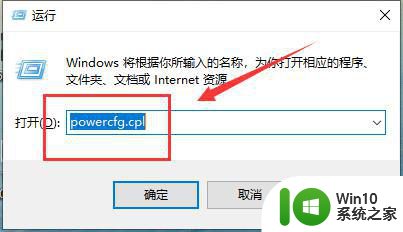
2、在打开的电源选项窗口中,点击左侧的选择电源按钮的功能。
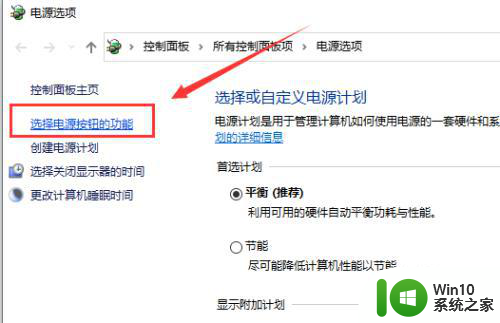
3、进入系统设置窗口中,点击更改当前不可用的设置。
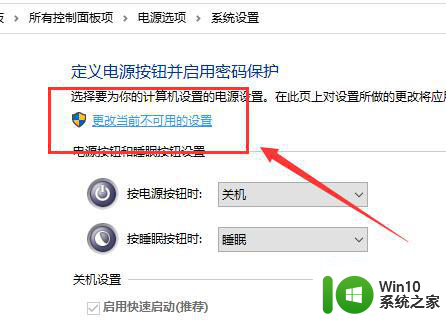
4、接着把“关机设置”中“启用快速启动(推荐)”前面的复选框对勾去掉,保存修改即可。
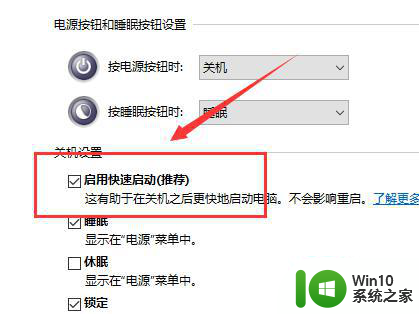
以上就是解决win10开机后键盘失灵的方法,如果你遇到了这个问题,不妨根据我提供的方法尝试解决,希望对大家有所帮助。
win10开机后键盘失灵的解决方案 win10开机后键盘失灵是什么原因相关教程
- win10键盘失灵是什么原因 win10电脑键盘失灵该如何处理
- win10键盘失灵修复方法 win10键盘失灵解决方案
- win10玩游戏键盘失灵修复方法 win10游戏键盘失灵解决方案
- 详解win10鼠标和键盘失灵的原因和解决方法 win10电脑鼠标和键盘失灵原因分析
- win10系统键盘失灵解决的方法 怎么解决键盘失灵win10
- win10笔记本有些键盘按键失灵解决方法 w10电脑键盘按键失灵的原因和解决方法
- win10更新后鼠标键盘无法使用怎么办 更新win10后鼠标键盘失灵的解决方案
- win10键盘失灵打不出字的解决方法 win10键盘失灵打不出字的可能原因有哪些
- win10休眠后键盘没反应修复方法 win10休眠后键盘失灵怎么办
- win10鼠标可以移动左右键失灵修复方法 win10鼠标左右键失灵但能动是什么原因造成的
- win10键盘wasd键突然失灵其他键正常怎么办 win10游戏键盘wasd键失灵怎么解决
- win10键盘突然失灵的解决方法 win10键盘用不了怎么办
- 蜘蛛侠:暗影之网win10无法运行解决方法 蜘蛛侠暗影之网win10闪退解决方法
- win10玩只狼:影逝二度游戏卡顿什么原因 win10玩只狼:影逝二度游戏卡顿的处理方法 win10只狼影逝二度游戏卡顿解决方法
- 《极品飞车13:变速》win10无法启动解决方法 极品飞车13变速win10闪退解决方法
- win10桌面图标设置没有权限访问如何处理 Win10桌面图标权限访问被拒绝怎么办
win10系统教程推荐
- 1 蜘蛛侠:暗影之网win10无法运行解决方法 蜘蛛侠暗影之网win10闪退解决方法
- 2 win10桌面图标设置没有权限访问如何处理 Win10桌面图标权限访问被拒绝怎么办
- 3 win10关闭个人信息收集的最佳方法 如何在win10中关闭个人信息收集
- 4 英雄联盟win10无法初始化图像设备怎么办 英雄联盟win10启动黑屏怎么解决
- 5 win10需要来自system权限才能删除解决方法 Win10删除文件需要管理员权限解决方法
- 6 win10电脑查看激活密码的快捷方法 win10电脑激活密码查看方法
- 7 win10平板模式怎么切换电脑模式快捷键 win10平板模式如何切换至电脑模式
- 8 win10 usb无法识别鼠标无法操作如何修复 Win10 USB接口无法识别鼠标怎么办
- 9 笔记本电脑win10更新后开机黑屏很久才有画面如何修复 win10更新后笔记本电脑开机黑屏怎么办
- 10 电脑w10设备管理器里没有蓝牙怎么办 电脑w10蓝牙设备管理器找不到
win10系统推荐
- 1 萝卜家园ghost win10 32位安装稳定版下载v2023.12
- 2 电脑公司ghost win10 64位专业免激活版v2023.12
- 3 番茄家园ghost win10 32位旗舰破解版v2023.12
- 4 索尼笔记本ghost win10 64位原版正式版v2023.12
- 5 系统之家ghost win10 64位u盘家庭版v2023.12
- 6 电脑公司ghost win10 64位官方破解版v2023.12
- 7 系统之家windows10 64位原版安装版v2023.12
- 8 深度技术ghost win10 64位极速稳定版v2023.12
- 9 雨林木风ghost win10 64位专业旗舰版v2023.12
- 10 电脑公司ghost win10 32位正式装机版v2023.12